Wijzigen waar schermafbeeldingen worden opgeslagen op Chromebooks

De meeste Chromebooks hebben een relatief beperkte opslagcapaciteit, die bijvoorbeeld snel vol kan raken met vrijwel onbruikbare puinachtige schermafbeeldingen. De standaardlocatie voor screenshotopslag bevindt zich in de map Downloads, maar u kunt dit eenvoudig wijzigen.
RELATED: De instellingen voor het downloaden van Chrome
opnieuw instellen (of aanpassen) Als uw Chromebook een SD-kaartsleuf heeft, is dit is de plaats waar u overbodige gegevens wilt opslaan, zoals tijdelijke downloads, schermafbeeldingen en dergelijke. Op deze manier, als u vergeet het vuil in te halen, is het niet zo'n probleem en de interne opslag van uw Chromebook wordt niet voortdurend gevuld met spullen die u waarschijnlijk niet opnieuw hoeft te bekijken.
Chrome OS beschouwt schermafbeeldingen hetzelfde als elke andere download, dus om te veranderen waar schermafbeeldingen worden opgeslagen, moet u uw standaard downloadlocatie wijzigen. Open eerst het menu Instellingen door op het systeemvak te klikken en vervolgens op het tandwielpictogram.
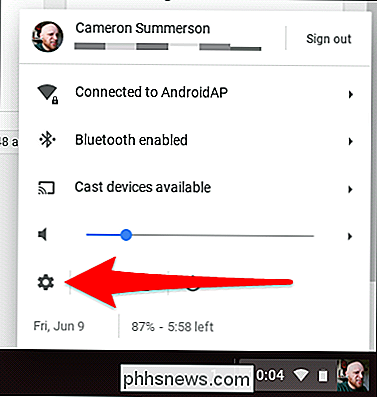
Ga vanaf daar omlaag naar 'Geavanceerd' en klik erop.
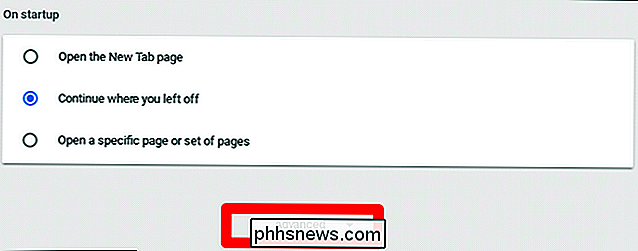
Blijf in het vak Geavanceerd totdat u bij het beginpunt bent "Downloads" sectie. Yep - aangezien de standaardlocatie voor schermafbeeldingen zich in de map Downloads bevindt, hoeft u alleen maar de locatie ervan te wijzigen.
De eerste optie in dit menu is 'Locatie'. Uit aan de rechterkant staat een knop met de tekst 'Wijzigen'. "Klik erop.
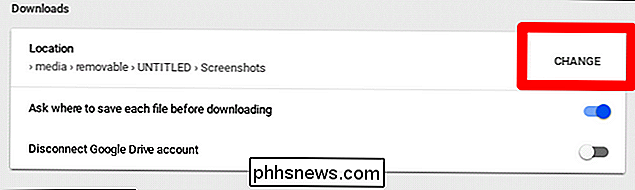
Het bestandsbeheer wordt geopend en u kunt naar de nieuwe locatie navigeren. Ga gewoon naar je SD-kaart en maak een nieuwe map met de naam "Screenshots", selecteer deze en klik op "Openen". Bam.
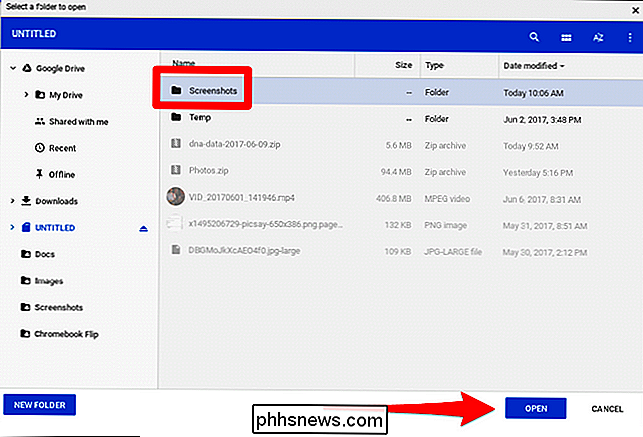
Het is ook de moeite waard om op te merken dat Chrome hier standaard alle downloads opslaat, tenzij je de "Vraag waar elk bestand moet worden opgeslagen vóór het downloaden" aangevinkt. Als u die optie inschakelt, kunt u natuurlijk elk bestand waar u maar wilt opslaan.
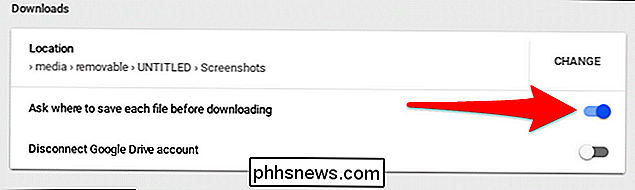
Dit is het beste scenario: schermafbeeldingen worden allemaal opgeslagen op een afgelegen locatie, terwijl ik downloads kan opslaan waar ik ze wil hebben (wat meestal ook op de SD-kaart staat). De interne opslag van mijn Chromebook is nu gereserveerd voor belangrijke dingen, zoals app-installaties, bijvoorbeeld

In de zoektocht naar steeds snellere computers introduceert Intel voortdurend nieuwe upgrades voor haar producten om te proberen een beetje extra geld te verdienen aan enthousiastelingen en bedrijven klanten. Een van de meest ingrijpende introducties van het bedrijf is sinds kort het Optane-geheugen van het merk, dat naast de zevende generatie Core-serie-processors is geïntroduceerd.

EMMC versus SSD: niet alle solid-state opslag is gelijk
Niet alle solid-state opslag is net zo snel als een SSD. "EMMC" is het soort flash-opslag dat u zult vinden in goedkope tablets en laptops. Het is langzamer en goedkoper dan een traditionele SSD die je zou vinden op duurdere computers. eMMC-opslag heeft veel gemeen met SD-kaarten. Het is allemaal flash-geheugen, maar net zoals een SD-kaart niet zo snel is als een snelle SSD-schijf, kan eMMC-opslag ook niet concurreren met een SSD.



